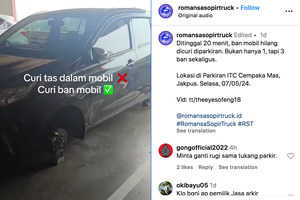10 Cara Mengatasi HP Tidak Ada Suara dengan Mudah dan Praktis

KOMPAS.com - Pengguna kiranya perlu mengetahui beberapa panduan dalam mengatasi masalah yang umum terjadi pada perangkat HP (handphone). Salah satu panduan itu seperti cara mengatasi HP tidak ada suara.
Masalah HP tidak ada suara atau speaker mati bakal merepotkan pengguna. Speaker merupakan bagian yang penting pada HP. Segala jenis suara yang dihasilkan HP keluar melalui speaker.
Baca juga: 10 Cara Masuk Recovery Mode HP Android untuk Berbagai Model, Mudah dan Praktis
Saat speaker tidak bersuara alias mati, pengguna tak akan bisa mendengar notifikasi, suara telepon, dan suara dari berbagai media seperti musik atau video. Lantaran bakal merepotkan, pengguna perlu mengetahui cara memperbaiki speaker HP yang tidak bersuara.
Lantas, bagaimana cara mengembalikan suara HP yang hilang? Jika tertarik untuk mengetahui lebih lanjut, silakan simak penjelasan lengkap di bawah ini mengenai cara mengatasi HP tidak ada suara.
Penyebab HP tidak ada suara
Sebelum mengetahui caranya, ada baiknya pengguna mengetahui penyebab HP tidak ada suara. Dengan mengetahui penyebabnya, pengguna setidaknya bisa menentukkan bagaimana cara memperbaiki speaker HP yang tidak bersuara.
Lantas, kenapa HP tidak bisa mengeluarkan suara? Ada beberapa penyebab HP tidak ada suara. Penyebab pertama bisa ditimbulkan dari masalah pengaturan perangkat. Misalnya, volume HP ternyata turun atau mati, sehingga speaker tidak mengeluarkan suara.
Kemudian, penyebab HP tidak ada suara juga bisa timbul karena terdapat gangguan pada sistem perangkat lunak. Gangguan sistem bisa menyebabkan beberapa masalah kinerja HP, termasuk tak menutup kemungkinan menyebabkan masalah pada speaker.
Selanjutnya, penyebab HP tidak ada suara juga bisa dikarenakan terdapat kerusakan pada komponen speaker. Saat komponen rusak, HP tidak akan bisa mengeluarkan suara dengan normal, bisa saja lirih atau bahkan tidak keluar sama sekali.
Itulah beberapa penyebab HP tidak ada suara yang perlu diketahui. Setelah mengetahui penyebabnya, silakan simak penjelasan di bawah ini mengenai cara mengatasi HP tidak ada suara dengan mudah dan praktis.
Cara mengatasi HP tidak ada suara
Cara mengatasi HP tidak ada suara itu sejatinya cukup mudah. Ada beberapa cara yang bisa dilakukan pengguna. Misalnya, yang pertama, pengguna bisa memeriksa dulu pengaturan volume pada HP.
Kemudian, pengguna juga bisa memastikan bahwa HP tidak tersambung dengan perangkat audio eksternal. Selain itu, masih terdapat banyak cara lagi untuk mengatasi HP tidak ada suara. Adapun beberapa cara memperbaiki speaker HP mati adalah sebagai berikut.
1. Cek pengaturan volume HP
Cara mengatasi HP tidak ada suara yang pertama adalah dengan memeriksa pengaturan volume. Speaker yang tidak mengeluarkan suara bisa jadi karena volume audio HP turun atau mati. Pengguna bisa memeriksa volume HP dengan menekan tombol volume naik.
2. Pastikan HP tidak tersambung dengan perangkat audio eksternal
Kedua, pastikan HP tidak tersambung dengan perangkat audio eksternal seperti speaker bluetooth, earbuds, atau headset. Saat tersambung ke perangkat itu, suara dari HP tidak akan dikeluarkan melalui speaker internal.
Akan tetapi, suara bakal dikeluarkan melalui perangkat audio eksternal. Oleh karena itu, jika speaker internal tak mengeluarkan suara, pengguna perlu memastikan HP tidak tersambung dengan perangkat itu.
3. Matikan mode Jangan Ganggu
Cara mengatasi speaker HP yang tidak bersuara berikutnya adalah dengan mematikan mode Jangan Ganggu atau dikenal juga dengan mode Do Not Disturb. Mode ini dapat membuat HP tidak menampilkan notifikasi dan suara.
Alhasil, saat mode ini aktif, pengguna tidak akan mendengarkan suara dari speaker ketika terdapat pemberitahuan baru masuk. Oleh karena itu, pengguna perlu mematikan mode Jangan Ganggu di HP.
Untuk mematikan mode Jangan Ganggu, caranya bisa berbeda-beda di tiap HP. Namun, umumnya, pengaturan mode Jangan Ganggu bisa dijumpai pada menu pengaturan “Pemberitahuan” atau “Notifications”.
4. Matikan mode Mute pada HP
Selanjutnya, pengguna juga dapat mematikan mode Mute, mode Silent, atau mode Hening pada HP. Hampir mirip dengan mode Do Not Disturb, saat mode Mute aktif, HP tidak akan mengeluarkan suara notifikasi.
Dengan demikian, jika terdapat notifikasi baru masuk, pengguna tak akan mendengarkan suaranya. Oleh karena itu, pengguna bisa mematikan mode Mute pada HP, supaya speaker bisa mengeluarkan suara ketika terdapat notifikasi masuk.
Cara mematikan mode Mute pada HP juga beragam. Misalnya, jika di iPhone, pengguna bisa mematikan mode Mute dengan menggunakan tombol saklar yang berada di bodi samping. Jika di HP Android, pengguna bisa membuka pusat kontrol dan klik opsi mode Silent.
Baca juga: 8 Cara Mengatasi Layar HP Bergaris dengan Mudah dan Praktis
5. Pastikan volume media di aplikasi telah aktif
Jika saat memutar media di aplikasi dan speaker HP tidak mengeluarkan suara, pengguna bisa memeriksa apakah volumenya telah aktif atau belum. Misalnya, di aplikasi YouTube, saat menonton video, terdapat opsi untuk mengaktifkan atau mematikan volume suaranya.
6. Bersihkan speaker HP
Cara yang keenam adalah dengan membersihkan speaker HP. Lubang pada speaker HP bisa berpotensi kotor karena banyak debu yang menempel. Saat speaker kotor, suara yang dihasilkan bakal terganggu.
Untuk itu, pengguna bisa membersihkan speaker HP. Speaker HP bisa dibersihkan dengan mengusap-usap lubang-lubangnya menggunakan kain atau bahan yang lembut dan tidak bersifat korosif.
7. Restart HP
Cara memperbaiki speaker HP mati yang ketujuh adalah dengan melakukan restart. Tindakan ini bisa menyegarkan kembali sistem HP yang mengalami gangguan, yang mungkin bisa menyebabkan masalah pada speaker HP.
Untuk restart HP, caranya matikan HP dengan menekan tombol power dan tunggu beberapa saat. Setelah mati dalam beberapa waktu, pengguna bisa menekan tombol power untuk menghidupkan HP kembali.
8. Masuk ke Safe Mode
Masalah HP tidak ada suara bisa datang dari aplikasi berbahaya yang mengandung virus, sehingga menimbulkan gangguan. Untuk mendeteksi dan memastikan apakah terdapat aplikasi berbahaya atau tidak, pengguna bisa masuk Safe Mode.
Safe Mode memungkinkan perangkat berjalan dengan sistem bawaan. Artinya, aplikasi dan layanan tambahan tidak akan termuat. Cara ini bisa dilakukan untuk mengidentifikasi apakah masalah speaker ditimbulkan dari aplikasi tambahan tertentu.
Untuk bisa masuk ke Safe Mode, pengguna bisa menekan tombol power beberapa saat hingga daya HP mati. Setelah mati, pengguna dapat menekan kembali tombol tombol power dan volume bawah secara bersamaan.
Saat masuk ke Safe Mode, pengguna bisa mengidentifikasi apakah suara pada HP telah normal kembali. Jika suara telah muncul lagi, artinya terdapat aplikasi tambahan yang berbahaya dan perlu dihapus.
9. Update sistem operasi
Cara mengatasi HP tidak ada suara yang berikutnya adalah dengan update atau memperbarui sistem perangkat lunaknya (software). Update software biasanya bakal membawa sejumlah perbaikan, termasuk mungkin perbaikan pada masalah speaker.
Oleh karena itu, jika tersedia versi software atau sistem operasi terbaru, pengguna bisa melakukan update untuk membantu mengatasi masalah speaker. Cara update software bisa dilakukan melalui menu pengaturan pembaruan perangkat lunak di HP.
10. Bawa ke tempat servis terpercaya
Cara mengatasi HP tidak ada suara yang kesepuluh adalah dengan membawanya ke tempat servis terpercaya. Sebagaimana sempat disebut di atas, masalah speaker HP mati bisa disebabkan karena kerusakan pada komponennya.
Kerusakan komponen itu bisa timbul dari beberapa hal seperti kemasukan air atau terjatuh dengan keras. Jika terjadi kerusakan, pengguna bisa membawanya ke tempat servis terpercaya untuk mendapatkan perbaikan atau penggantian komponen.
Cukup mudah bukan cara mengatasi HP tidak ada suara? Melalui beberapa cara di atas, pengguna tak perlu langsung panik ketika mengalami masalah HP tidak ada suara atau speaker HP mati.
Pengguna masih bisa mencoba mengatasinya sendiri pada beberapa penyebab yang ringan, sebelum membawa ke tempat servis untuk penanganan lanjutan. Demikianlah penjelasan seputar cara mengatasi masalah HP tidak ada suara dengan mudah, semoga bermanfaat.
Baca juga: 10 Cara Mengatasi Layar HP Tidak Bisa Disentuh dan Dimatikan, Mudah
Dapatkan update berita teknologi dan gadget pilihan setiap hari. Mari bergabung di Kanal WhatsApp KompasTekno. Caranya klik link https://whatsapp.com/channel/0029VaCVYKk89ine5YSjZh1a. Anda harus install aplikasi WhatsApp terlebih dulu di ponsel.
Simak breaking news dan berita pilihan kami langsung di ponselmu. Pilih saluran andalanmu akses berita Kompas.com WhatsApp Channel : https://www.whatsapp.com/channel/0029VaFPbedBPzjZrk13HO3D. Pastikan kamu sudah install aplikasi WhatsApp ya.